Com dibuixar un gat danime bonic

Com dibuixar gats d
Vídeo explicatiu: els vídeos de màrqueting en línia són cada cop més populars perquè el contingut visual és sempre més atractiu que la publicitat verbal. Fer un bon vídeo explicatiu ajudarà els clients i el públic a entendre clarament els productes i serveis que proporcioneu en pocs minuts.
A més, aquest tipus de màrqueting de vídeo també atrau l'atenció dels espectadors de manera efectiva. Com més persones passen temps al vostre lloc web, més alt es classificarà a la pàgina de resultats de la cerca. Per tant, incloure vídeos a la web també admet un millor SEO.
Amb Renderforest , podeu crear vídeos explicatius d'alta qualitat en qüestió de minuts sense cap habilitat tecnològica. Proporciona plantilles de vídeo preparades perquè creeu contingut viu sobre qualsevol tema. Des de models en 3D i 2D fins a animacions habituals, totes les plantilles es poden utilitzar per crear vídeos professionals de presentació de productes.
Instruccions per fer un vídeo explicatiu amb Renderforest
Abans de començar a crear el vostre vídeo explicatiu, mireu aquest clip de mostra:
Primer, heu de triar una plantilla per al vostre projecte anant a Crea vídeo des del menú de navegació. Aquí tens a la teva disposició una sèrie de plantilles "super funcionals" gratuïtes. Visualitza i tria la plantilla més adequada per crear un vídeo explicatiu.
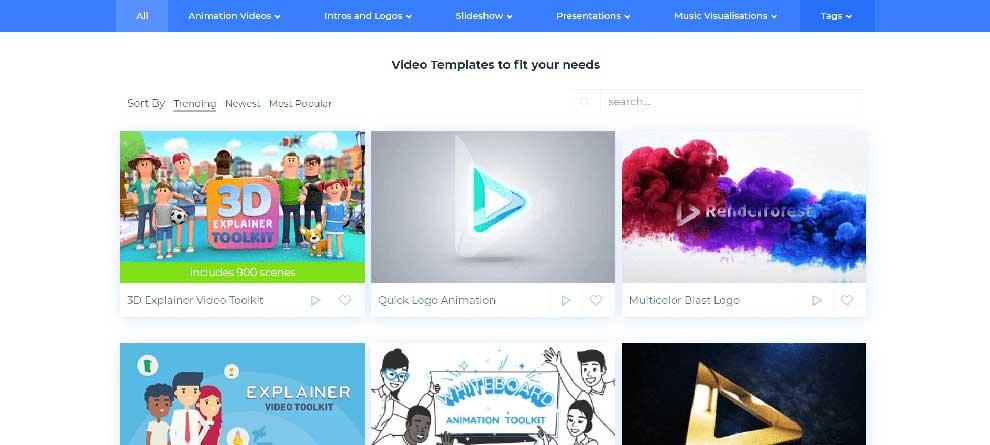
Si no sabeu quin model triar, podeu utilitzar el mateix model al clip de dalt. Ara prepareu el vostre script i feu clic a la plantilla Explainer Video Toolkit .

Aquest és un editor de vídeo fàcil d'utilitzar. Ofereix tres opcions: crear un projecte nou seleccionant manualment escenes, triar un dels preajustos disponibles o utilitzar un sistema basat en IA que ofereix escenes rellevants segons el contingut del vostre guió.
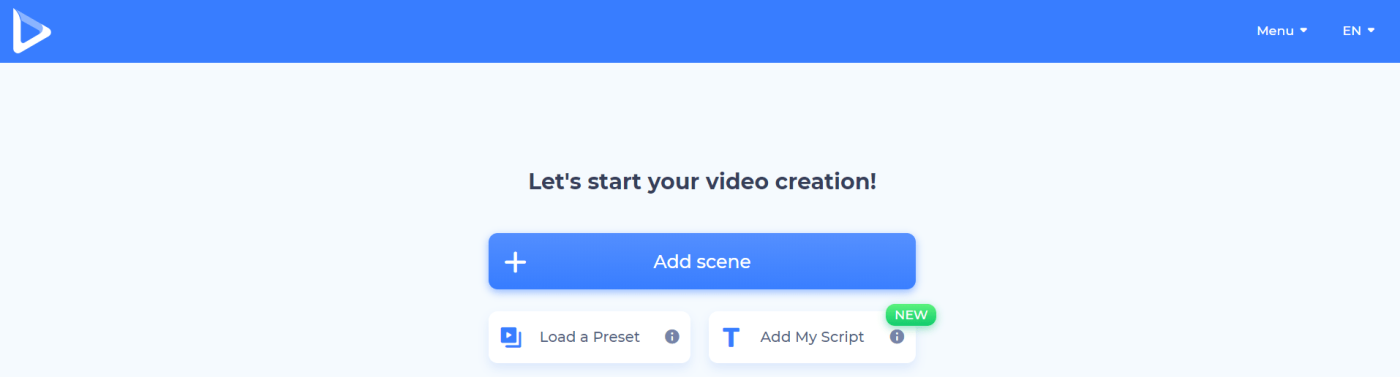
Renderforest té valors predefinits rics, que cobreixen tots els temes i camps. Si voleu utilitzar un d'ells, feu clic a Carrega un valor predefinit i proveu-los tots.
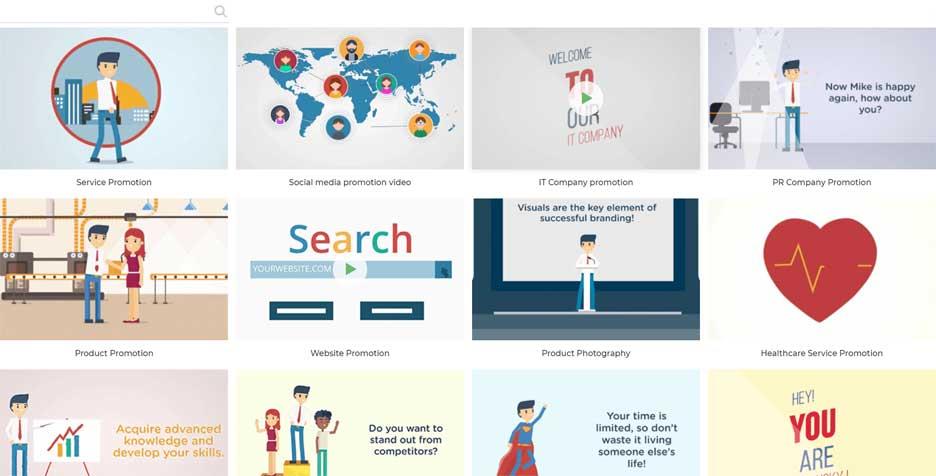
La barra de cerca us ajudarà a trobar vídeos relacionats amb més facilitat. Un cop hàgiu triat correctament, feu clic a Utilitza la història preparada i comenceu a personalitzar l'escena amb els vostres fitxers multimèdia i de text. L'article utilitza el valor predefinit Com us podem ajudar per al projecte.
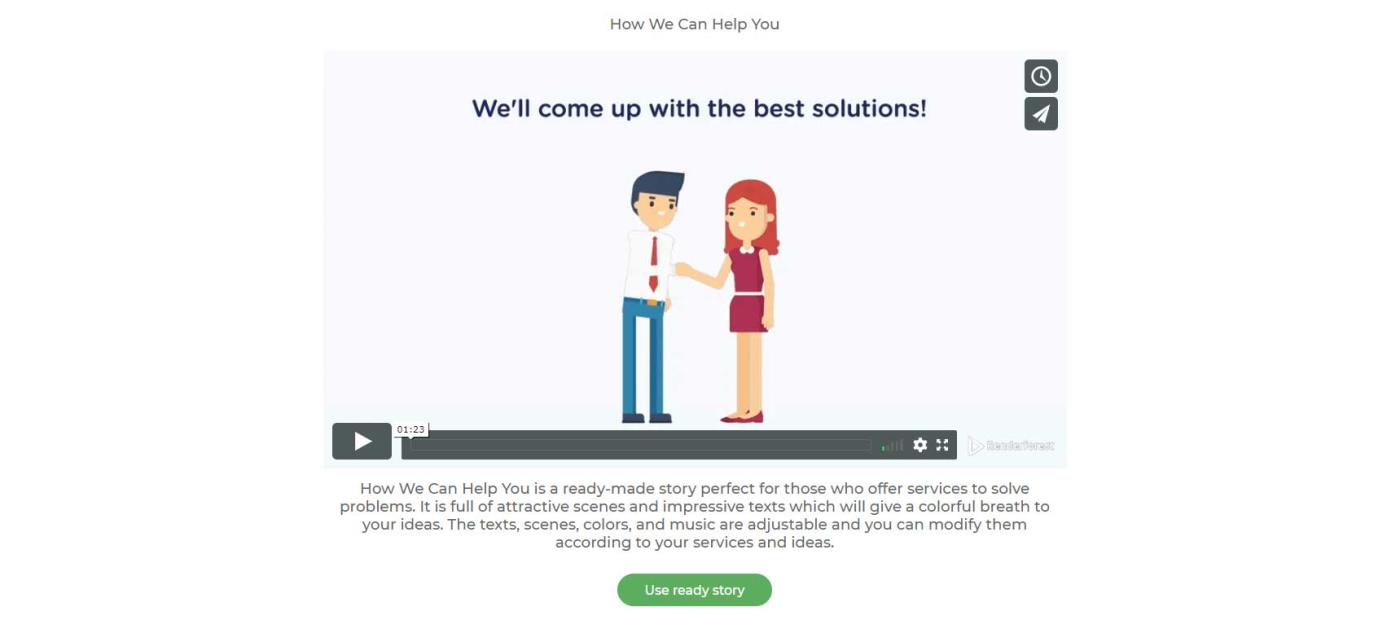
Pel que fa al sistema basat en IA de Renderforest, ofereix als usuaris noves oportunitats per crear vídeos mitjançant algorismes d'IA i aprenentatge automàtic. Introduïu el guió, el sistema d'automatització de Renderforest recomanarà escenes segons el contingut que proporcioneu. Feu clic a Afegeix el meu script per provar-ho.
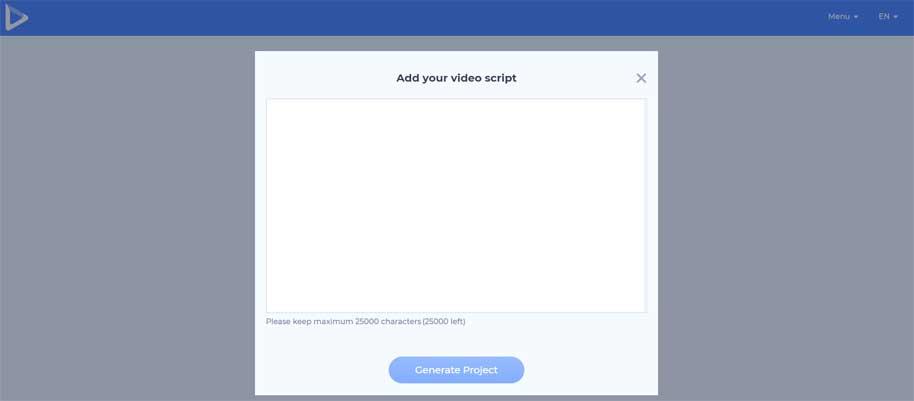
Aquesta acció no només estalvia temps de producció de vídeo, sinó que també us permet considerar diverses preses possibles per al mateix escenari per prendre la millor decisió. Feu clic a Genera projecte per continuar.
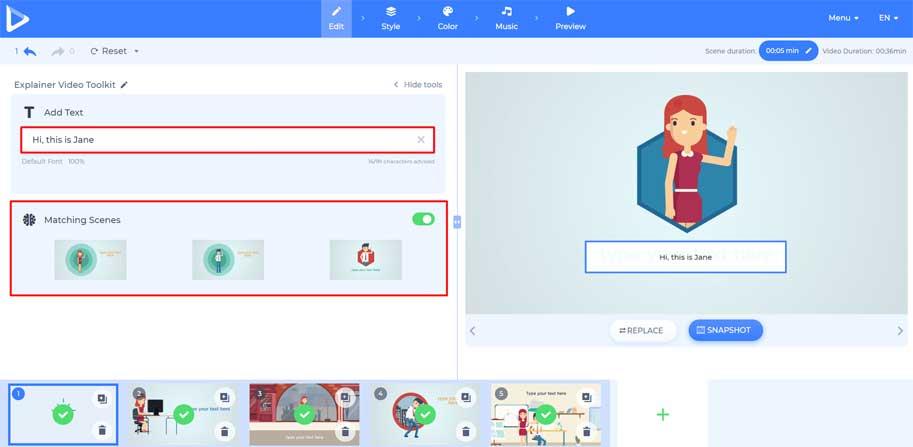
Tanmateix, si preferiu seleccionar manualment una escena i crear un projecte nou, feu clic a Afegeix escena . Aquesta plantilla ofereix 23 categories d'escenes que podeu utilitzar per promocionar qualsevol producte de qualsevol indústria. L'editor de Renderforest us ajuda a inserir diverses escenes de diferents categories.
Feu clic a Insereix escena després de seleccionar l'escena, tot apareixerà al tauler d'edició en l'ordre que trieu.
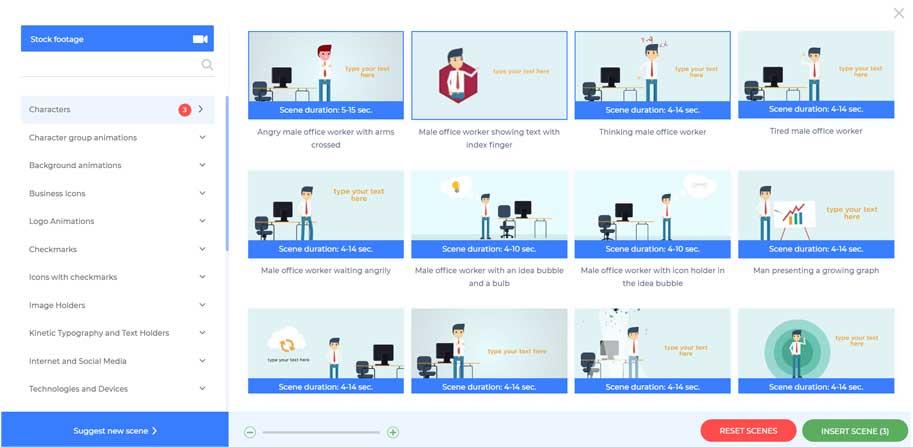
Un cop hàgiu completat la vostra escena, utilitzeu les eines del costat esquerre de l'editor per personalitzar cada escena introduint text i afegint fitxers.
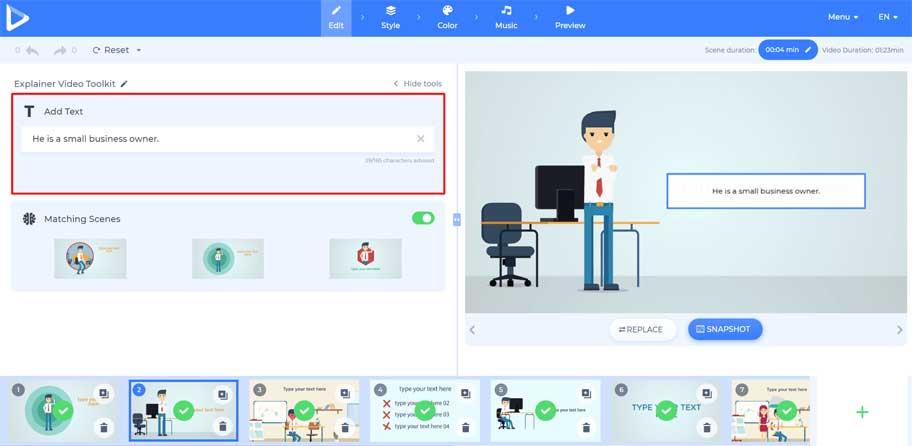
Renderforest ofereix diverses maneres de pujar fitxers multimèdia. Podeu afegir una URL d'imatge, penjar un fitxer des del vostre dispositiu, triar un fitxer existent o una imatge de la biblioteca de fons.
L'exemple de l'article no utilitza cap marcador de posició de foto o vídeo, però podeu editar-lo i afegir una altra opció si cal.
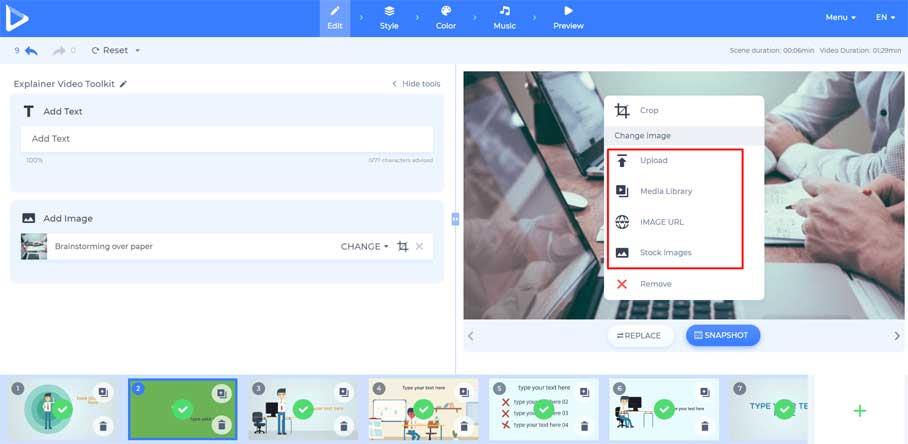
Després de penjar la imatge, ajusteu-la perquè coincideixi amb la mida del compartiment de la imatge.
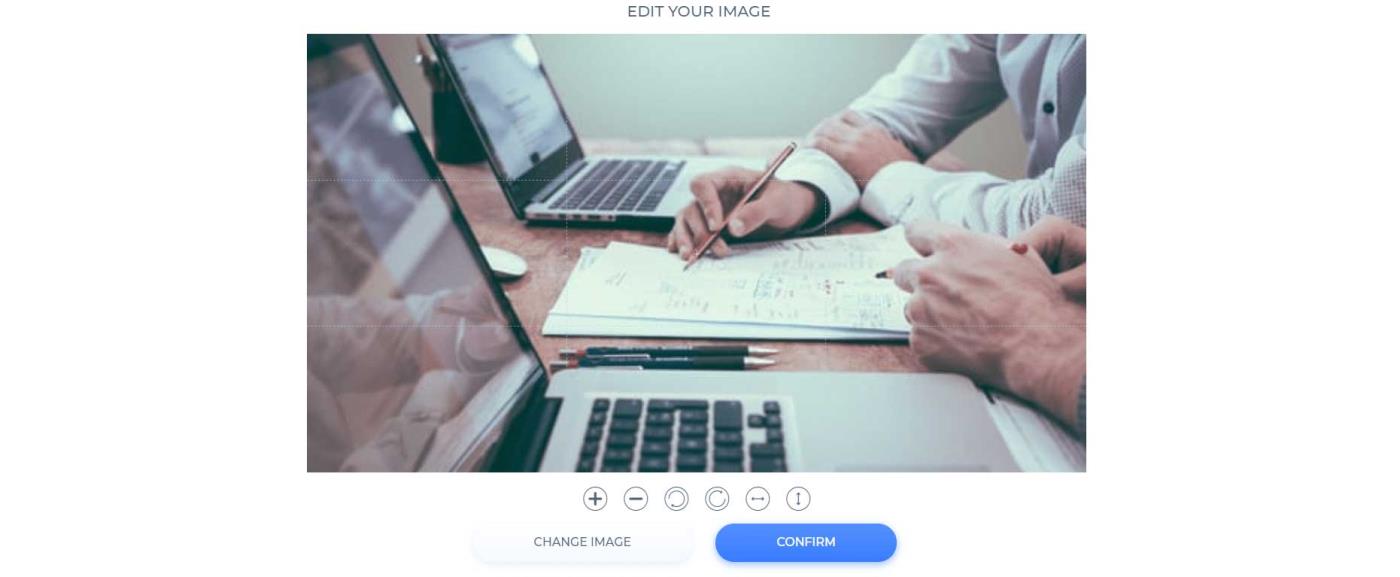
Per a l'àrea de vídeo, podeu penjar fitxers amb el mateix mètode que s'utilitza amb la imatge de dalt. Pengeu vídeos personals o utilitzeu clips disponibles a la biblioteca de imatges d'arxiu . Introduïu paraules clau a la barra de cerca de dalt per trobar vídeos relacionats.
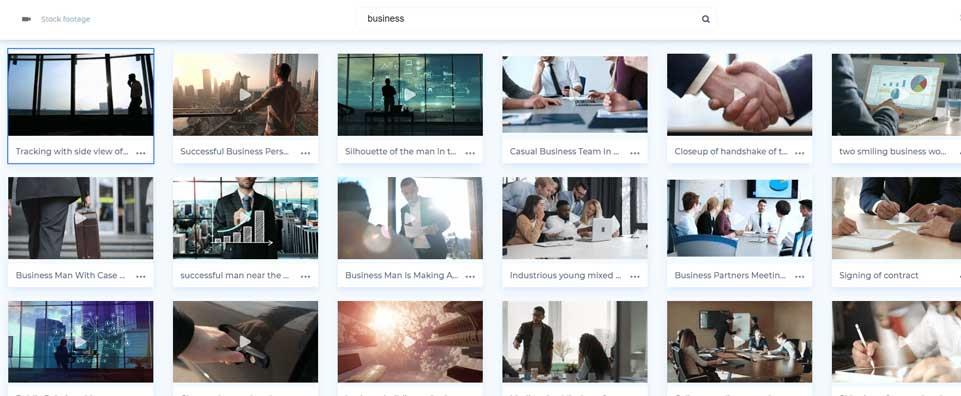
Seleccioneu el vídeo desitjat i talleu les peces adequades al vostre projecte.
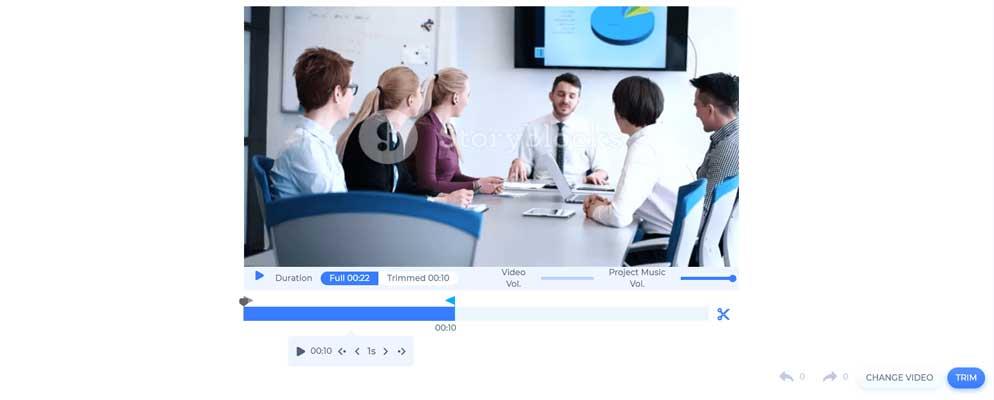
Ara heu completat el procés de creació de vídeos de màrqueting en línia. A continuació, podeu anar a altres seccions per completar el vostre treball amb els vostres colors, estils i música preferits. Aquesta plantilla proporciona 4 estils d'imatge generals per al projecte: Estàndard, Textura, Moveu i Plana. Aneu a Estil per seleccionar l'estil que voleu.
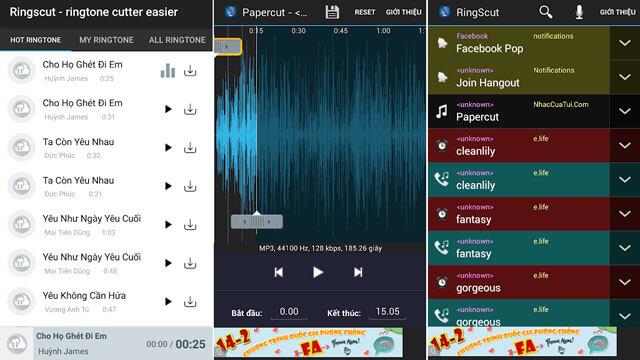
A continuació, aneu a la pestanya Color , trieu el color principal per al vídeo. Us ofereix dues opcions: utilitzar la paleta de colors creada per l'equip de disseny de Renderforest o triar els colors manualment.

Per afegir música de fons al teu vídeo, ves a Música , prova les cançons de la Biblioteca de música i fes clic al so més rellevant. Si no trobeu contingut adequat, no dubteu a penjar música des del vostre dispositiu.
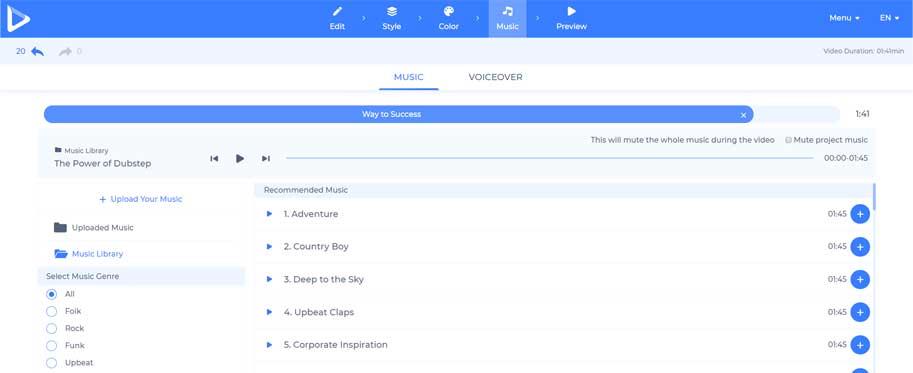
Si voleu afegir una mica més d'informació al vostre projecte, aneu a Veu en off per gravar o penjar la vostra veu en off.
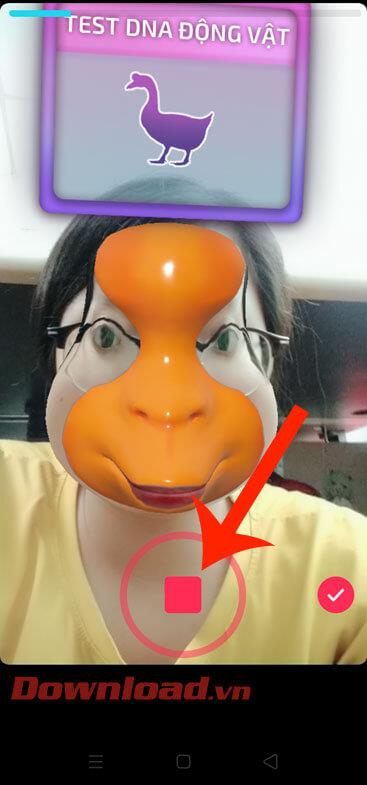
Genial, ara el teu vídeo explicatiu està gairebé llest. Aneu a Vista prèvia per veure el treball final.
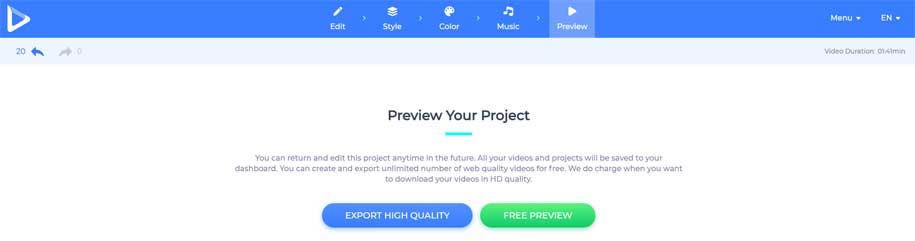
Feu clic a Vista prèvia gratuïta per avaluar la qualitat de la imatge del vídeo i poder editar el projecte com vulgueu abans d'exportar-lo en alta qualitat.
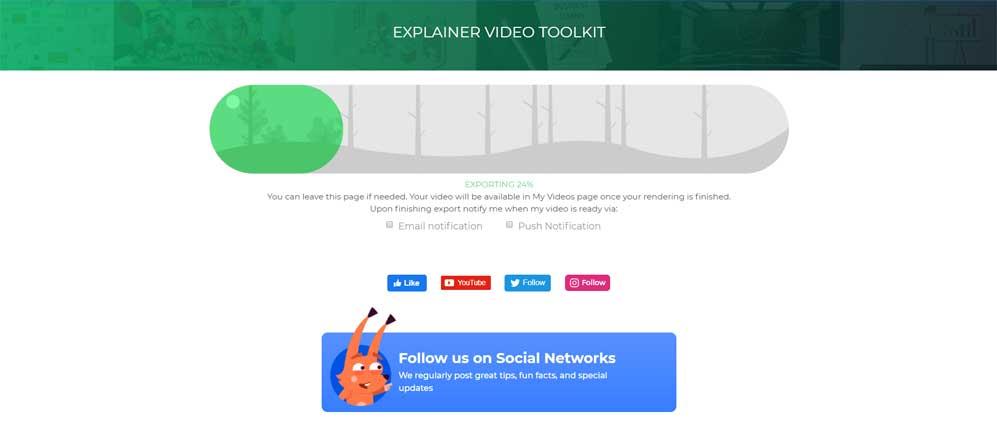
Nota: podeu editar el vostre projecte en qualsevol moment fent clic al vostre compte i seleccionant Els meus vídeos al menú desplegable.
Teniu algunes maneres de baixar vídeos a Renderforest. La primera és l'exportació gratuïta, que significa descarregar el vídeo en qualitat SD360. Si voleu exportar vídeos amb la màxima qualitat, podeu comprar el programari o subscriure-us a un dels serveis de subscripció i gaudir de vídeos en qualitat HD1080.
A dalt es mostra com crear vídeos de màrqueting en línia - Explainer Video amb Renderforest . Espero que l'article us sigui útil.
Com dibuixar gats d
Instruccions per escoltar música a Google Maps. Actualment, els usuaris poden viatjar i escoltar música mitjançant l'aplicació Google Map a l'iPhone. Avui, WebTech360 us convida
Instruccions per utilitzar LifeBOX: el servei d'emmagatzematge en línia de Viettel, LifeBOX és un servei d'emmagatzematge en línia recentment llançat de Viettel amb moltes funcions superiors
Com actualitzar l'estat a Facebook Messenger, Facebook Messenger en l'última versió ha proporcionat als usuaris una funció extremadament útil: canviar
Instruccions per al joc de cartes Werewolf Online a l'ordinador, Instruccions per descarregar, instal·lar i jugar Werewolf Online a l'ordinador mitjançant l'emulador LDPlayer extremadament senzill.
Instruccions per suprimir històries publicades a Instagram. Si vols suprimir una història a Instagram però no saps com? Avui WebTech360
Instruccions per afegir imatges destacades a Facebook Actualment, Facebook ens permet configurar imatges destacades a les nostres pàgines personals. Aquí us convidem
Com solucionar l'error de Windows Quick Assist que no funciona, Windows Quick Assist us ajuda a connectar-vos fàcilment a un ordinador remot. Tanmateix, de vegades també genera errors. Però,
Instruccions per activar/desactivar la barreja de cançons a Spotify, per ajudar la gent a canviar ràpidament l'ordre de les cançons a la llista de reproducció de música anterior
Instruccions per a la gravació secreta a l'iPhone, actualment, els usuaris d'iPhone poden gravar en secret tocant la part posterior del telèfon. Avui, WebTech360 us convida








